12 najboljših aplikacij za risanje za iPad leta 2021
Izbira iPada aplikacija za risanje je osebna odločitev, saj vam vsaka aplikacija omogoča risanje črt z nekoliko drugačnim občutkom. Vsaka od teh aplikacij ima potencial, da postane priljubljena aplikacija za vsakodnevno risanje na vašem iPadu.
Prve tri aplikacije tukaj – Notes, Paper in Linea Sketch – so aplikacije, ki jih večina ljudi zlahka uporablja. Assembly, Comic Draw in Pixaki vam nudijo orodja za posebne naloge. Drugi iPad aplikacije za risanje ponujajo zmogljive kombinacije zmožnosti risanja. Učenje in izpopolnjevanje teh aplikacij lahko traja nekoliko dlje.
01
od 12
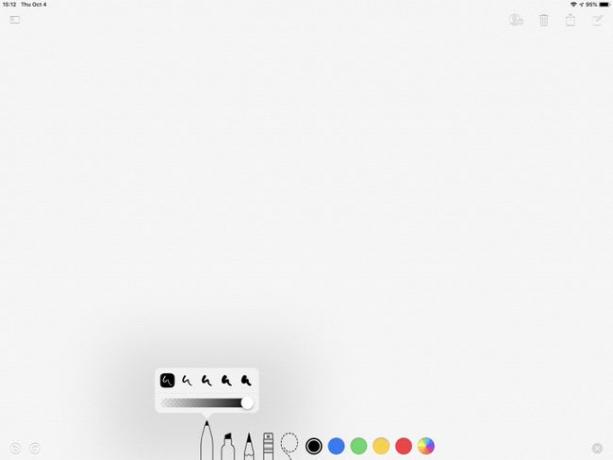
Kaj nam je všeč
To je brezplačna aplikacija na vsakem iPadu.
Spremenite težo poteze za pero, svinčnik in marker.
Vključuje 120 barv.
Kaj nam ni všeč
Omejen nabor pisal.
Brez funkcije neskončnega platna.
Bolje za skiciranje kot za zapleteno umetniško delo.
Aplikacija Apple Notes je nameščena na vsakem iPadu. Zaradi tega je aplikacija Notes pogosto prva aplikacija, ki jo ljudje odprejo, ko želijo skicirati. Za hitro čečkanje v slogu hrbtne strani prtička se dobro obnesejo osnovni namigi za pero, svinčnik in označevalnik. Notes se sinhronizira z vsemi vašimi napravami prek iCloud. Notes ima dobro orodje za izbiro in funkcijo iskanja, ki poišče ročno napisane fraze.
Tukaj je kul funkcija za uporabnike Apple Pencil. Dotaknite se zaklenjenega zaslona iPad z Apple Pencil, da odprete prazno stran.
Notes je na voljo kot brezplačen prenos iz App Store, če ste ga odstranili iz iPada. Apple Notes deluje na iPhonetudi.
02
od 12
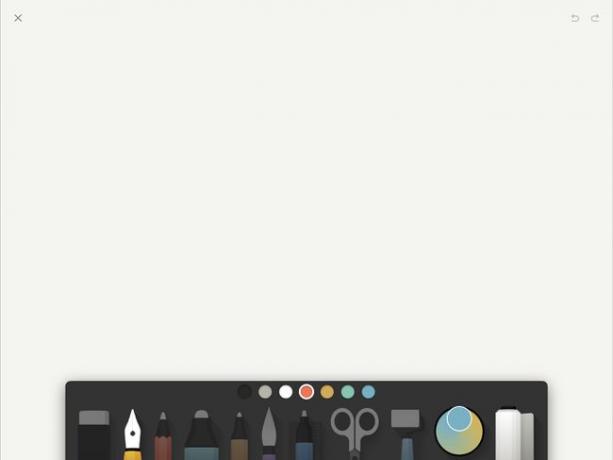
Kaj nam je všeč
Brezplačen korak naprej od Apple Notes.
Za različico Pro je na voljo brezplačna preizkusna različica.
Kaj nam ni všeč
Manjka podpora za plasti.
Za različico Pro je potrebna naročnina.
Brezplačna različica Paper by WeTransfer ponuja manj orodij kot številne aplikacije. Vendar so orodja, ki jih ima, dobro zasnovana in rišejo točno tako, kot bi pričakovali.
Vsako orodje ponuja tri velikosti konic. Izberete lahko razdelek, ga izrežete ali se dotaknete, medtem ko ga držite, da ga večkrat prilepite na stran. Obstaja način mešanja, ki vam omogoča, da risbo razmažete s konicami prstov.
Paper je brezplačen prenos v App Store z nakupi v aplikaciji za več plačljivih možnosti dodatkov in različico Pro z izboljšanimi funkcijami. Paper by WeTransfer dobro deluje z Apple Pencil. Papir deluje tudi na iPhone.
03
od 12
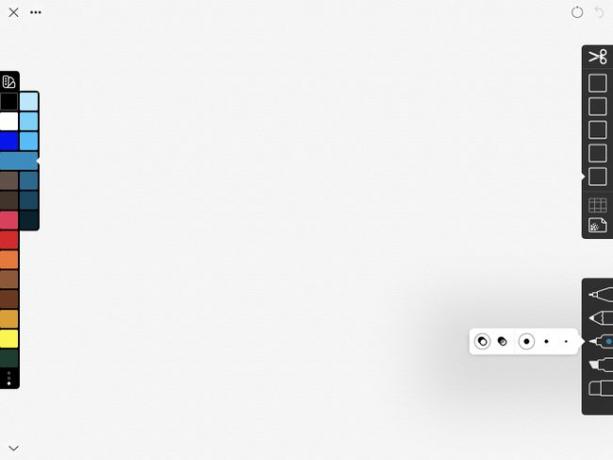
Kaj nam je všeč
Odlično ravnovesje zmogljivosti in kompleksnosti.
Izvozi kot večplastno datoteko Photoshop ali prozoren PNG.
Izbrišite s prstom.
Kaj nam ni všeč
Manj možnosti prilagajanja peresa in konice kot podobne aplikacije.
Potrebna je naročnina.
Nima zmožnosti vektorske grafike.
Linea Sketch doseže lepo ravnotežje. To je razmeroma preprosta aplikacija za risanje s petimi nasveti za risanje (vsaka konica ponuja tri velikosti) in radirko. Linea Sketch vam omogoča tudi dostop do petih plasti, na katere lahko rišete ali uvozite fotografije. Vključuje izbirno orodje za rezanje, kopiranje, podvajanje, obračanje ali brisanje katerega koli področja risbe.
Delite svoje delo, si ga oglejte na Apple TV ali izvozite kot večplastno datoteko Photoshop, prozoren PNG ali sploščen JPEG.
Linea Sketch je brezplačen za prenos. Ponuja mesečne in letne naročnine kot nakupe v aplikaciji. Linea Sketch podpira Apple Pencil.
04
od 12
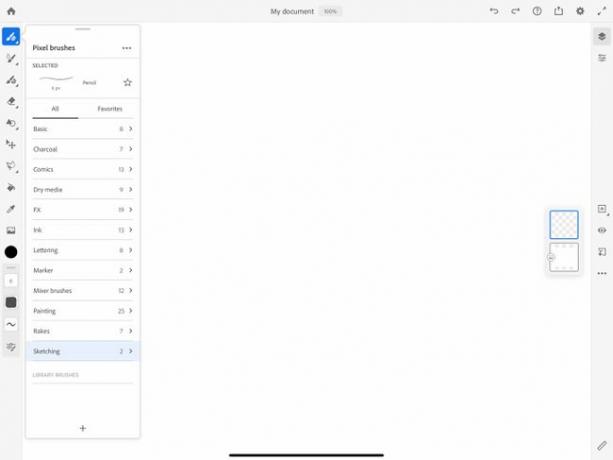
Kaj nam je všeč
Intuitiven vmesnik z orodji, ki so enostavni za uporabo.
Osnovna aplikacija je brezplačna.
Poteze so videti kot fizični mediji namesto črt tablet.
Odlično za začetnike digitalnih umetnikov in profesionalcev.
Kaj nam ni všeč
Besedila ni mogoče dodati.
Ne morem izbrati platna ali spremeniti teksture ozadja.
Samo 2 GB prostora za shranjevanje z brezplačno različico.
Premium naročnina je 10 $ na mesec.
Adobe Fresco je brezplačna aplikacija za risanje in slikanje, zasnovana za Apple Pencil in iPad. Ta aplikacija je prijazna za začetnike in profesionalne umetnike. Kdor pozna drugo programsko opremo Adobe, ne bo imel težav z uporabo Fresco. Fresco je enostaven za uporabo v primerjavi s Photoshopom ali Illustratorjem. Brezplačna različica ima 85 živih, rastrskih in vektorskih čopičev ter vključuje 2 GB prostora za shranjevanje.
Vrhunska izdaja Adobe Fresco ni potrebna, razen če potrebujete na stotine čopičev in dodatnega prostora za shranjevanje v storitvi Create Cloud.
Adobe Fresco je brezplačen prenos v App Store. Premium naročnina je na voljo, vendar ni potrebna za ustvarjanje osupljive grafike.
05
od 12
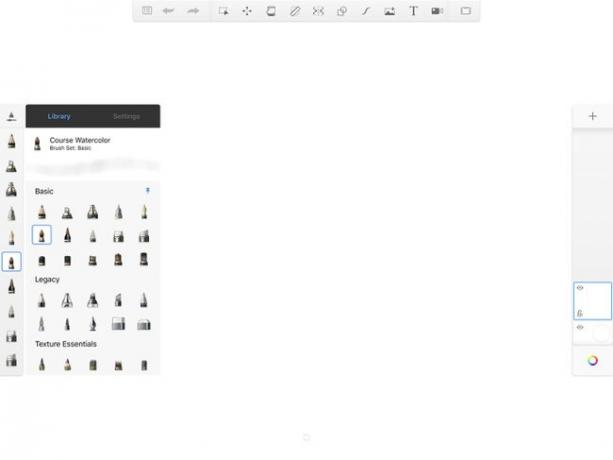
Kaj nam je všeč
Popolna aplikacija za risanje na več platformah.
Prej plačljiva aplikacija je zdaj brezplačna.
Vodniki za eno, dve in tri točke.
Kaj nam ni všeč
Za uporabo aplikacije je potreben brezplačen račun Autodesk.
Malo učna krivulja za nove uporabnike.
Uvozite slike, izbirajte med ogromnim številom čopičev, rišite ali barvajte na več plasteh in nato izvozite svoje delo v več formatih. SketchBook je za profesionalce, ki uporabljajo iPad (in iPhone), in ponuja različice za macOS, Windows in Android naprave. SketchBook, ki je bila prej plačljiva aplikacija, je aprila 2018 postala brezplačna za ljudi, ki niso podjetniške stranke.
Autodesk SketchBook je na voljo kot brezplačen prenos iz App Store. Autodesk SketchBook podpira drugo generacijo Apple Pencil.
06
od 12
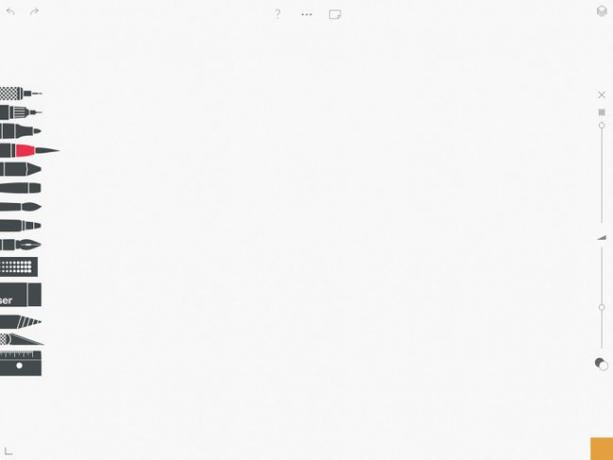
Kaj nam je všeč
Orodja in kontrolniki za risanje so vidni in jih je enostavno izbrati.
Zen način skriva večino kontrol, tako da se lahko osredotočite na risanje.
Kaj nam ni všeč
Nakupi v aplikaciji so potrebni za dodatne pobarvanke, pritisk s pisalom in plasti.
Povečanje in pomanjševanje je moteče.
Brezplačen standardni nabor orodij za risanje vam omogoča dostop do različnih peres in čopičev, ki jih lahko uporabite za risanje. Nadgradnja na Pro za enkratni nakup dodaja dodatne kontrole za vsako orodje, neomejene plasti, orodje za polnjenje in več barv in paletnih kontrol, med drugimi zmogljivostmi.
Tayasui Sketches je brezplačna aplikacija z nakupi v aplikaciji za različico Pro. Aplikacija podpira Apple Pencil in deluje na iPhone, z različicami, ki so na voljo za macOS in tablične računalnike Android.
07
od 12
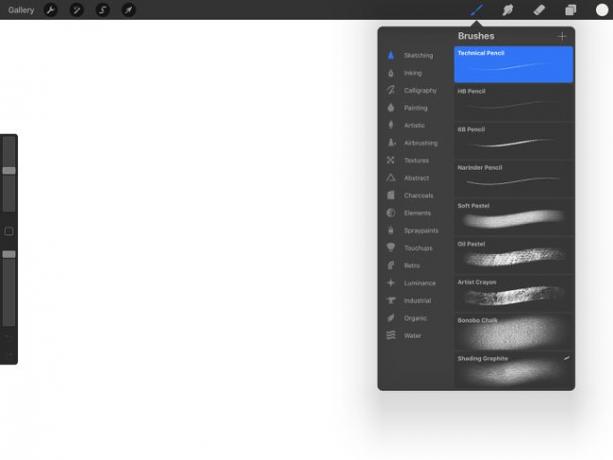
Kaj nam je všeč
Odziven sistem risanja in slikanja.
Visokokakovostna umetniška dela.
Na tisoče uvoznih ščetk.
Kaj nam ni všeč
Ni tehnično orodje za risanje z dimenzioniranjem.
Nima brezplačnega preizkusa.
Z velikim naborom čopičev in pisal ima Procreate morda orodje, ki ga potrebujete. Če ne, lahko ustvarite čopiče. Risanje in slikanje v Procreate je gladko, ne glede na to, ali uporabljate Jabolčni svinčnik, drugo pisalo, združljivo s iPhoneom, ali vaš prst. Procreate podpira več slojev in si lahko ogledate časovni zamik svojega dela.
Procreate je plačljiv prenos v App Store.
08
od 12
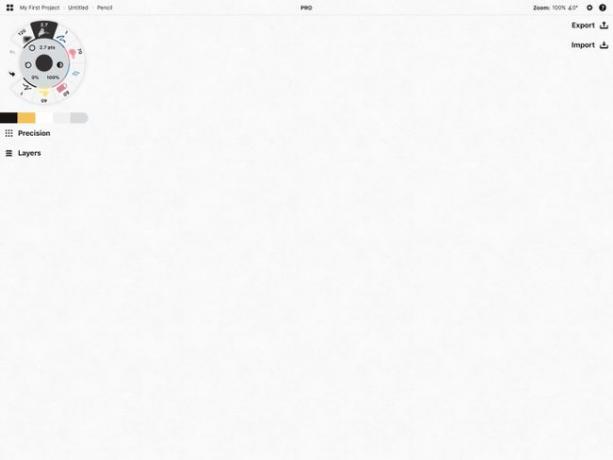
Kaj nam je všeč
Natančna orodja za risanje meritev za inženirje in arhitekte.
Različne možnosti plačila.
Vektorsko skiciranje, ki ga je mogoče urejati.
Kaj nam ni všeč
Za učenje krožnega menija in prilagoditev je potreben čas.
Manjka mu naprednih tipografskih funkcij.
Koncepti vektor Aplikacija za skiciranje želi služiti vsem, od običajnega predala do profesionalca za oblikovanje izdelkov. Z značilnim krogom kontrolnikov v kotu zaslona imate hiter dostop do čopičev, plasti in pripomočkov za natančno poravnavo.
Brezplačna različica vključuje dostop do 16 čopičev in petih plasti. Enkratni nakup Essentials vam med drugim omogoča ustvarjanje čopičev po meri, dodajanje neskončnih plasti in izvoz svojega dela v več formatih. Plačljiva naročnina na Everything+ prinaša več čopičev, predmetov in možnosti deljenja.
Concepts je brezplačen prenos v App Store, možnost skiciranja pa je brezplačna. Vendar pa aplikacija ponuja več enkratnih, mesečnih in letnih nakupov v aplikaciji, ki so potrebni za številne zvonove in piščalke. Koncepti so na voljo tudi za Windows.
09
od 12
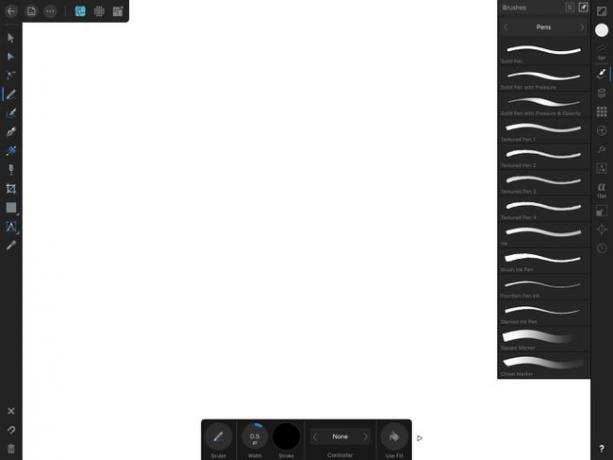
Kaj nam je všeč
Impresivna kombinacija orodij za vektorsko in slikovno risanje.
Tapnite vprašaj v kotu, da prikažete ime vsake funkcije na zaslonu.
Kaj nam ni všeč
Za učenje in izpopolnitev kontrol je potreben čas.
Ne morem izvoziti datotek v obliki AI.
Nima perspektivne mreže.
Za enkratni nakup vam profesionalni Affinity Designer ponuja popolno aplikacijo za vektorsko grafiko, ki vam omogoča dodajanje rastrskih plasti. To pomeni, da lahko ustvarite slike, katerih velikost lahko spremenite, ne da bi pri tem izgubili ločljivost. S toliko kontrolniki, možnostmi in nastavitvami se lahko začetnikom ilustratorjem zdi nabor funkcij nekoliko zastrašujoč, medtem ko bodo profesionalci morda cenili moč.
Affinity Designer je plačljiva aplikacija, ki je na voljo v App Store. Različice Affinity Designerja so na voljo za nakup ločeno za macOS in Windows.
10
od 12
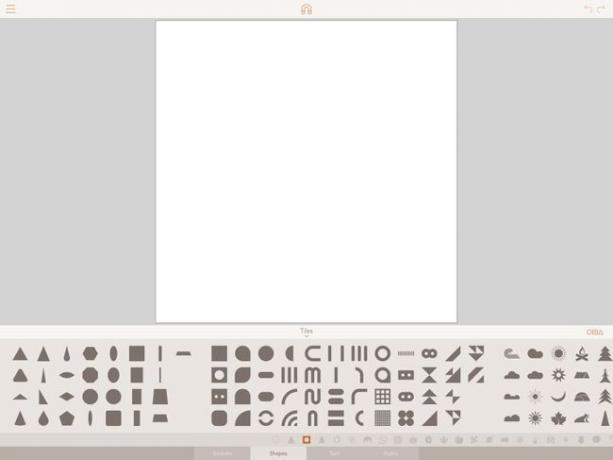
Kaj nam je všeč
Vključuje nalepke in oblike za ljudi, ki ne skicirajo.
Nadgradnja Pro prinaša zmogljivo vektorsko aplikacijo.
Obstaja brezplačen preizkus plačljive različice Pro.
Kaj nam ni všeč
Brskanje po oblikah in nalepkah vzame veliko časa.
Različica Pro zahteva tedensko, mesečno ali letno naročnino s samodejnim obnavljanjem.
V Assembly zgradite sliko iz oblik. Izbirajte med stotinami vgrajenih oblik in nalepk ali kupite dodatne pakete. Hitro zavrtite, spremenite velikost ali poravnajte vsak element. Izberite eno ali več oblik, da se premaknete naprej ali za drugimi.
Nadgradnja na Assembly Pro omogoča urejanje točk. Tapnite obliko, izberite ikono peresa, nato prilagodite položaj katere koli točke v obliki ali dodajte dodatne točke.
Assembly je brezplačen prenos iz App Store, vendar je na voljo z več nakupi v aplikaciji, ki so potrebni za številne funkcije aplikacije. Montaža deluje tudi na iPhoneu.
11
od 12
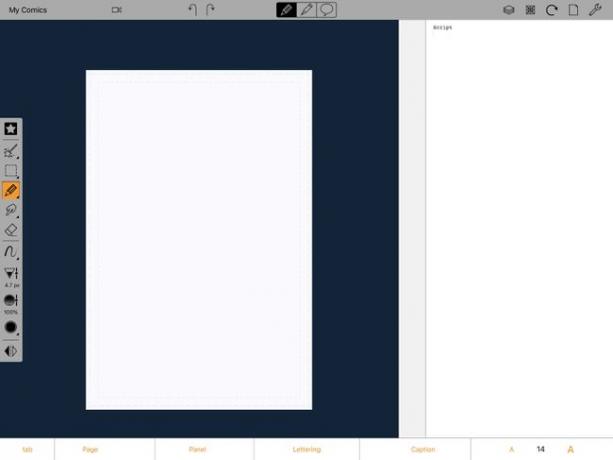
Kaj nam je všeč
Kombinacija skripte, strani in črk v eni aplikaciji.
Veliko možnosti izvoza.
Ima preprost vmesnik.
Kaj nam ni všeč
Ni vnaprej izdelanih plošč.
Uporaben je brez Apple Pencil, vendar komaj.
Nima gradientov.
Comic Draw by Plasq vam ponuja vse, kar potrebujete za ustvarjanje stripa na vašem iPadu, s popolnimi funkcijami za urejanje, ki so na voljo z enkratnim nakupom. Napišite skript, postavitev strani, skicirajte ploščo, dodajte črnilo in barvo, nato dodajte črke, da dokončate nalogo. Nato lahko natisnete ali izvozite svoje delo ali ga delite v aplikaciji Comic Connect iPad.
Brezplačna preizkusna različica Comic Draw je na voljo v App Store. Enkratna pristojbina ga odklene po preizkusu. Različica aplikacije je na voljo za učitelje za uporabo v šolskem okolju.
12
od 12

Kaj nam je všeč
Za ustvarjanje slikovnih pik vam ni treba priključiti starega računalnika.
Plasti plus piksli in animacija je enako zabavno.
Kaj nam ni všeč
Njena cena je tako, da je všeč predvsem resnim umetnikom in animatorjem pikslov.
Preprosto najbolj polno funkcionalen slikovnih pik umetniška aplikacija za iPad, Pixaki 3 vključuje podporo za več plasti, orodja za izbiranje in večplastne možnosti barvnega polnjenja. Uvozite fotografije za uporabo kot referenčne plasti, ko rišete sliko, ki temelji na slikovnih pikah. Ko končate, izvozite sliko kot GIF, sprite list, datoteko Photoshop ali kot PNG (ali več datotek PNG, združenih v datoteko ZIP, v primeru animacije).
